Jak drukować w czerni i bieli z Google Chrome
Większość popularnych przeglądarek internetowych ma własne narzędzia do drukowania dokumentów lub stron internetowych. Google Chrome nie różni się pod tym względem i ma swoją własną stronę do drukowania oraz zestaw opcji. Ta strona jest otwierana za każdym razem, gdy próbujesz wydrukować dokument, i ma kilka opcji, które możesz zdecydować o sposobie drukowania dokumentu lub strony internetowej. Na przykład można nauczyć się, jak drukować w czerni i bieli z Google Chrome. Jest to przydatne, jeśli masz drukarkę kolorową o niskim poziomie atramentu, jeśli kolorowy dokument wymaga wydrukowania w czerni i bieli lub jeśli po prostu próbujesz zachować kolorowy atrament w drukarce.
Drukowanie czarno-białe w Google Chrome
Drukowanie w Google Chrome może być wyzwaniem, jeśli nigdy wcześniej nie korzystałeś z przeglądarki lub znasz inną przeglądarkę. Nigdzie w przeglądarce nie ma dedykowanego przycisku drukowania, a metoda dostępu do menu przeglądarki w Chrome jest inna niż w przeglądarce Firefox lub Internet Explorer. Możliwe jest jednak drukowanie w czerni i bieli w Chrome po wykonaniu poniższego kroku.
Krok 1: Otwórz Google Chrome, a następnie przejdź do strony, którą chcesz wydrukować w czerni i bieli.
Krok 2: Kliknij ikonę klucza w prawym górnym rogu okna, a następnie kliknij opcję Drukuj . Możesz także przejść do menu Drukuj, naciskając Ctrl + P na klawiaturze.

Krok 3: Zaznacz opcję Czarno-biały w sekcji Kolor po lewej stronie okna. Możesz także przejrzeć inne opcje drukowania w lewej kolumnie i wprowadzić dodatkowe zmiany, które mogą być potrzebne dla tego zadania drukowania.
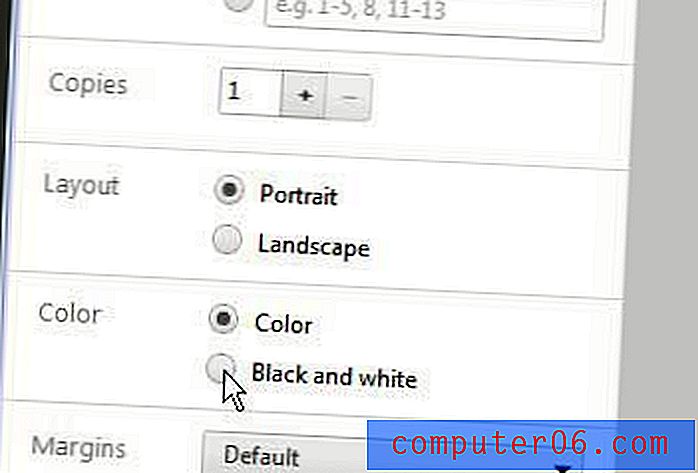
Krok 4: Kliknij przycisk Drukuj w lewym górnym rogu okna, aby wydrukować czarno-biały dokument.



